相信不少 iOS 12 或新版本用戶都會發現日期與時間「自動設定」變淺綠色,導致 iPhone無法改時間,也無法讓我們隨意調整日期與時間,對於這問題該怎麼解決呢?這篇來告訴大家原因與解決方法。
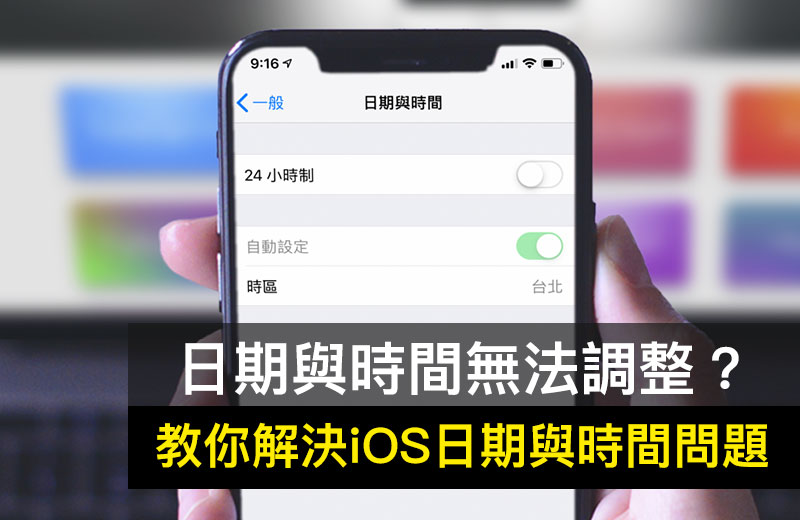
iOS 日期與時間變淺綠色無法關閉「自動設定」原因
會出現此原因,最主要是因為 iOS 12 加入螢幕使用時間功能,導致 iOS 日期與時間機制改變。
如果啟用螢幕使用時間來管理自己使用手機習慣,那就會造成無法修改日期與時間,主要是因為是防止限制時間,小孩會再將時間改回前幾個分鐘,就會導致螢幕使用時間功能無效,或是能當成這是一個漏洞。對於螢幕使用時間功能還不熟悉者,建議先詳閱這篇詳細功能說明。
因此只要啟用螢幕使用時間後,有設定過裡面的時間或 App ,自動設定日期與時間就會被鎖住,造成無法關閉,當然這也是有解決方法的。
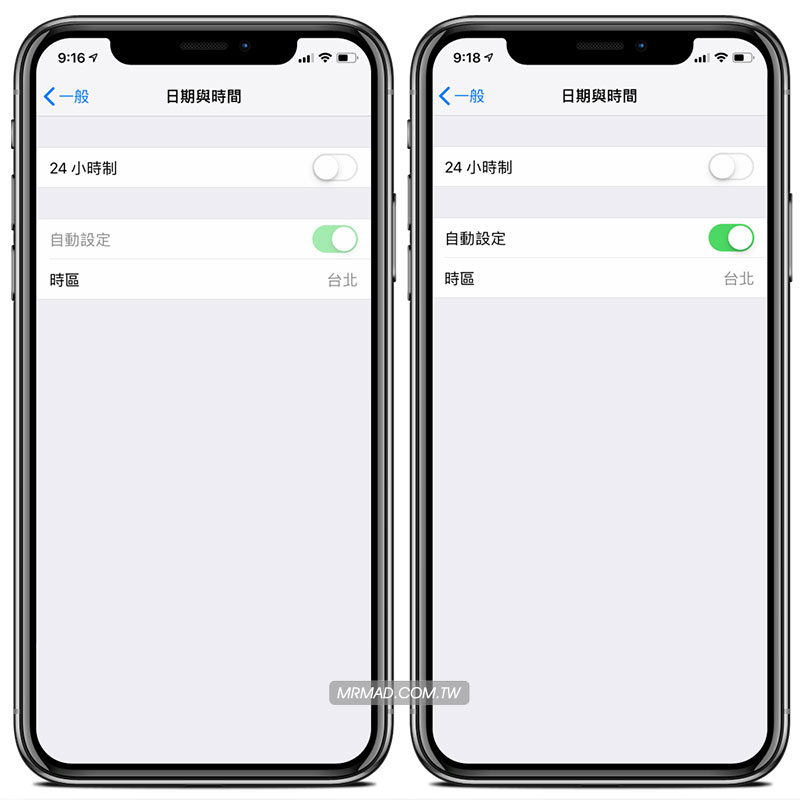
解決 iPhone日期與時間無法關閉和修改問題
進入 iOS 「設定」>「螢幕使用時間」,滑到最底,點選「關閉螢幕使用時間」,會跳出要輸入關閉螢幕密碼,才能夠真正將螢幕使用時間功能關閉。
備註:如果忘記螢幕使用時間密碼者,可以透過「此篇教學」來解決。
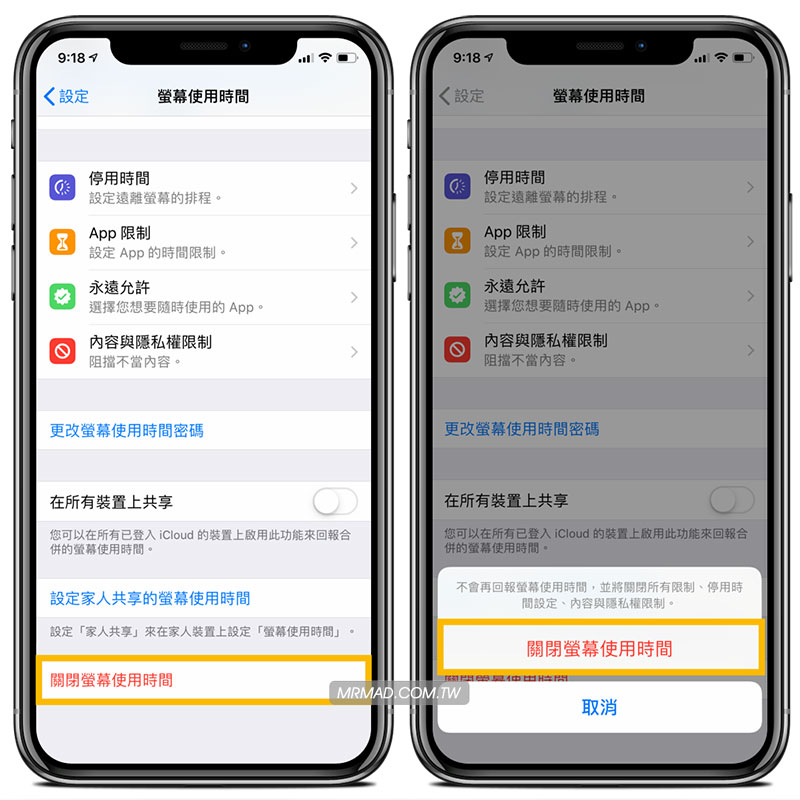
關閉後,再次點擊「開啟螢幕使用時間」來啟用,點選「繼續」。
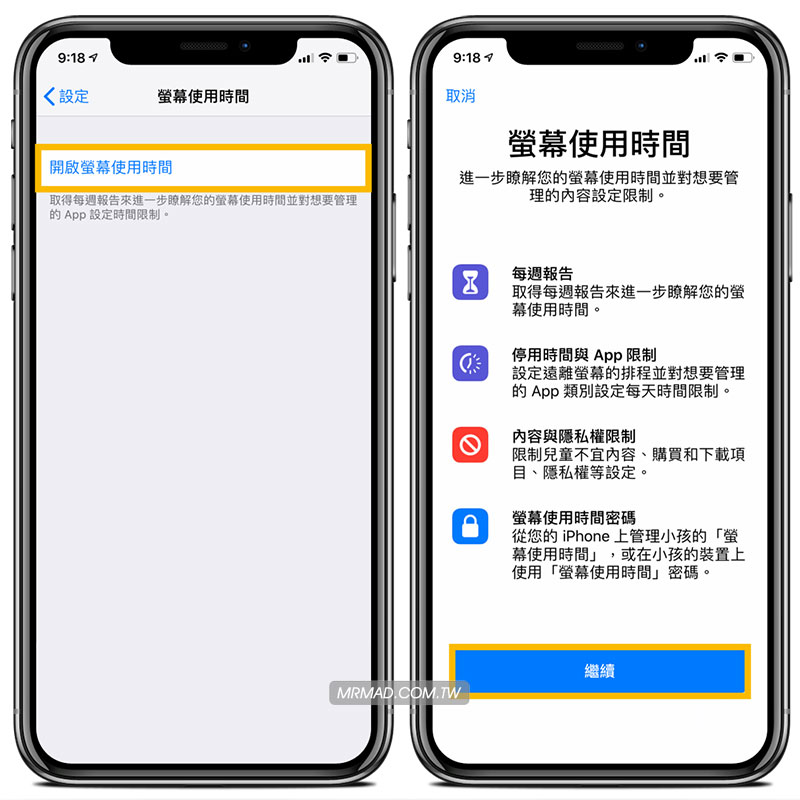
最後會跳出這部 iPhone 是自己或小孩使用?如果是自己使用,可點擊「這部 iPhone 是我的」,基本螢幕使用時間就會單純啟用統計。
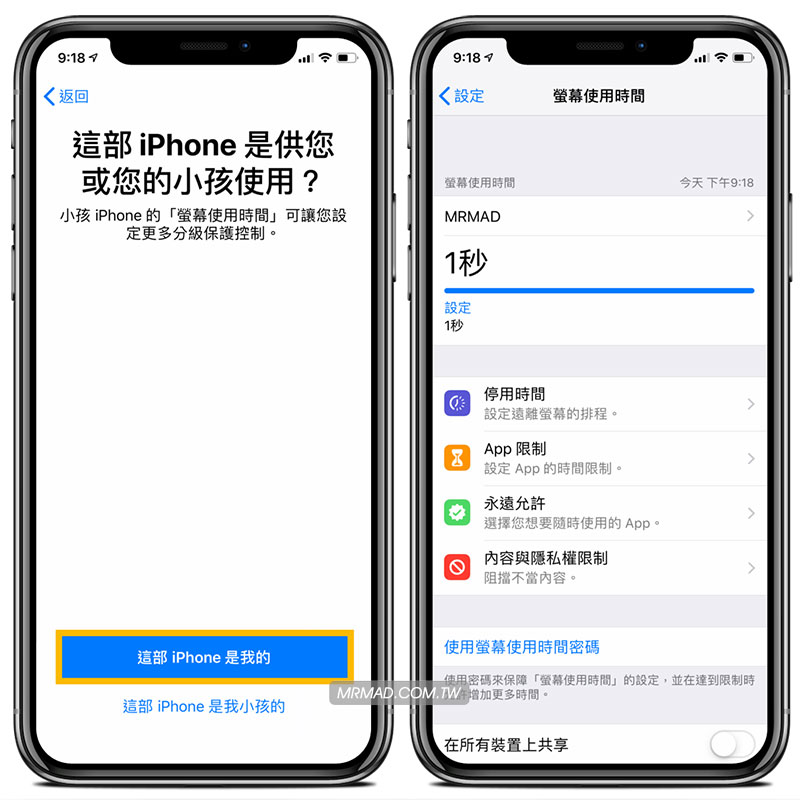
可以發現「自動設定日期與時間功能」依舊可正常開啟或關閉,就不會出現有淺綠色開關情況,那什麼樣才會導致自動設定開關被鎖住呢?如果在螢幕使用時間內啟用 App 限制、永遠允許、內容與隱私權設定後就會導致這功能被鎖住,解決辦法只有以上操作步驟才能解開。
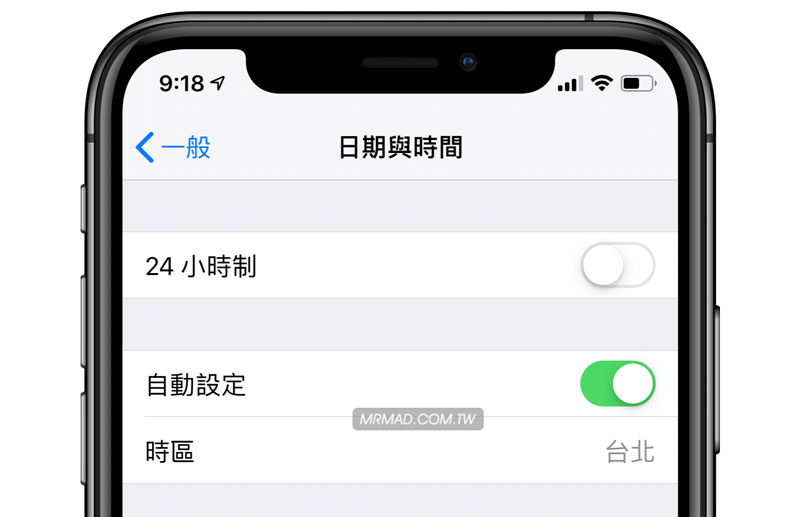
看完以上技巧後,是否感覺又學到一招?可請再幫忙將此篇文章教學分享給更多人知道,這樣才會讓瘋先生能有更多撰寫技巧動力給大家。
另外底下還有不錯的教學,也建議大家一定要順便學起來
想了解更多Apple資訊、iPhone教學和3C資訊技巧,歡迎追蹤 瘋先生FB粉絲團、 訂閱瘋先生Google新聞、 Telegram、 Instagram以及 訂閱瘋先生YouTube。